Нужен ли вам плагин для встраивания Google Maps в WordPress?
Опубликовано: 2021-12-09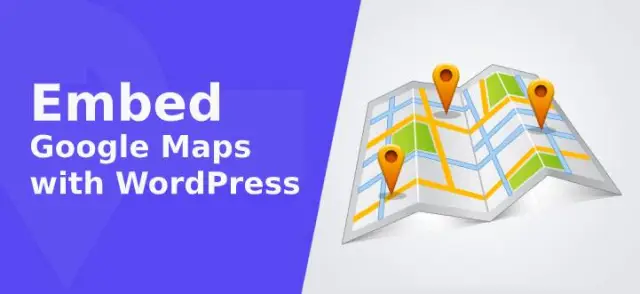
Если вы хотите встроить карты Google на свой сайт WordPress, то вы попали по адресу.
Как известно о WordPress, сайты, разработанные с использованием этого программного обеспечения, предоставляют множество возможностей для встраивания Карт Google . Точно так же, поскольку гибкость является главной характеристикой WordPress, вы можете просто добавлять карты с помощью плагинов или вручную.
Добавление Карт Google на ваш сайт может очень помочь вашим пользователям и расширить ваши возможности для бизнеса. Потенциальный клиент, вероятно, сможет найти ваш бизнес; предоставить им множество информации и легко общаться с вами.
Такие важные факторы делают добавление Карт Google на ваш сайт необходимостью. Тем не менее, некоторые вещи могут заставить вас беспокоиться. Это означает, что вы успешно вставите Карты Google на свой сайт WordPress, если только знаете правильный способ.
Использование плагинов — самый простой и быстрый способ разместить карты. В случае, если вы являетесь профессионалом в технических ноу-хау, ничто не может помешать вам попробовать ручной способ. Итак, взгляните на подробные шаги по встраиванию Карт Google в WordPress.
Некоторые заслуживающие внимания плагины для встраивания Карт Google в сайты WordPress.
Безусловно, многие плагины позволяют встраивать Карты Google с помощью популярных плагинов. Большинство бесплатных версий этих плагинов предоставляют полезные функции. Принимая во внимание, что профессиональные версии также имеют привлекательные функции, и вы можете выбрать некоторые из них, такие как:
MapSVG 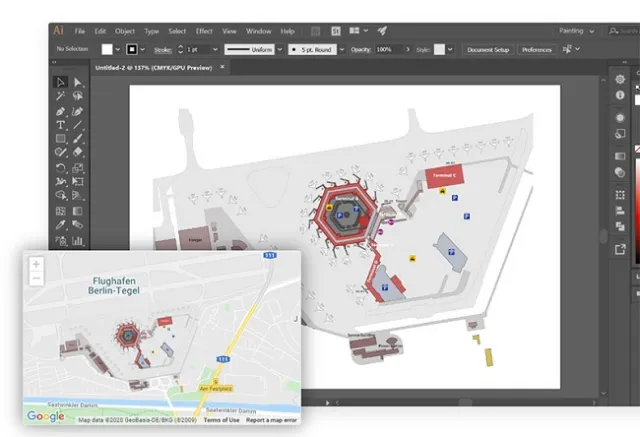
MapSVG — это плагин для карт WordPress и менеджер контента. С его помощью вы можете создавать собственный контент и отображать его в векторе, изображении или на картах Google.
Используйте его, чтобы расширить функциональность Google Maps с помощью его мощных функций. Вы также можете комбинировать векторные карты с Google Maps и изменить внешний вид Google Maps по умолчанию, импортировав тысячи стилей карт из SnazzyMaps в этот плагин для карт WordPress, чтобы создавать удивительные карты для ваших посетителей.
Воспользуйтесь обширным репозиторием SnazzyMaps. Выберите один из нескольких тысяч стилей карт и улучшите Карты Google, чтобы они лучше смотрелись на вашем веб-сайте.
WP Гугл Карта 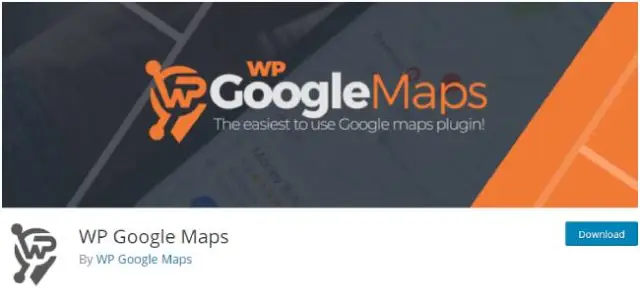
Бесплатная версия этого плагина позволит вам устанавливать значки для обозначения мест. Кроме того, профессиональная версия отображает настраиваемые сообщения с использованием настраиваемых полей.
Виджет Google Карт 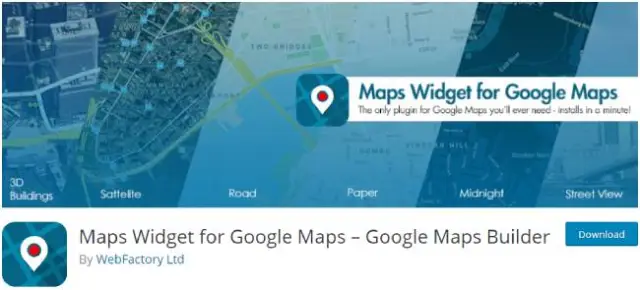
Это минималистичное решение служит для добавления карт к вашим сообщениям.
Вышеупомянутые плагины работают аналогично и существенно добавляют функции для встраивания Карт Google. Вам просто нужно понять способы создания ключа API и работы с интерфейсом. Как только вы закодируете их, подобрать новый плагин в любой момент не будет проблемой.
Как вы будете встраивать сайты WordPress с картами Google с помощью плагинов?
Если вы хотите проявить больше творчества и создать карты с уникальными функциями, то поиск плагина может быть лучшим выходом. Учитывая возможность создания пользовательских карт, плагины карт Google добавляют определенные функции, характерные для WordPress.
К ним относятся фильтруемый поиск магазина и использование настраиваемых полей для отображения сообщений любого типа. Более того, плагины позволяют использовать шорткоды, а не IFRAMES, что сравнительно делает их более удобными для пользователя.
Чтобы начать процесс встраивания Карт Google, установите, а затем активируйте WP Google Maps. WP Google Maps позволит вам создать одну карту Google с несколькими маркерами в соответствии с вашими требованиями. Вы можете воспользоваться всеми дополнительными возможностями из платной версии. Маркеры высокого качества, с соответствующими описаниями, ссылками, картами и изображениями.
Шаги следующие:
Шаг 1. Создание ключа API для Google Maps
Для каждого плагина, который вы используете, вам необходимо пройти этот шаг, чтобы создать ключ API. Точно так же в этом случае Google также позволяет создать ключ API для доступа к Google Maps для работы с ним. 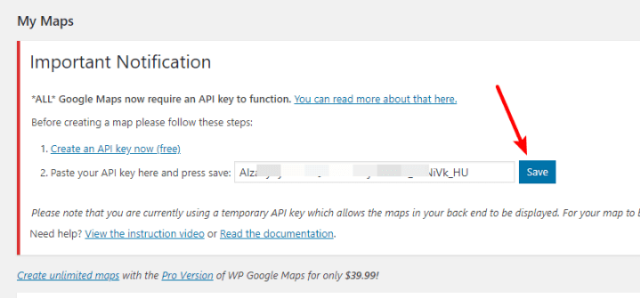
В контексте встраивания Карт Google в сайт WordPress создание ключа API и его ввод помогут связать Карты Google с вашим сайтом. Следуйте подробному процессу, чтобы создать ключ API.
Когда вы закончите создание ключа API, перейдите к следующей остановке. Введите его в поле и нажмите на кнопку сохранения.
Шаг 2. Внесите изменения в «Моя первая карта»
Бесплатная версия этого плагина позволит вам создать одну пользовательскую карту. Чтобы внести изменения в свою первую карту, вам нужно выбрать «Редактировать», а затем под ней «Моя первая карта». Это направит вас к интерфейсу редактирования плагина. 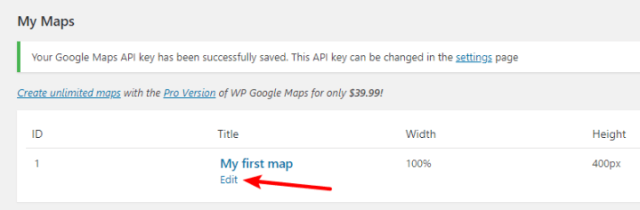

Шаг 3: Настройка основных параметров
В верхней части интерфейса карты появляется несколько различных типов вкладок для встраивания Карт Google. Эти вкладки снабжены различными функциями, которые необходимо настроить. Вот они: 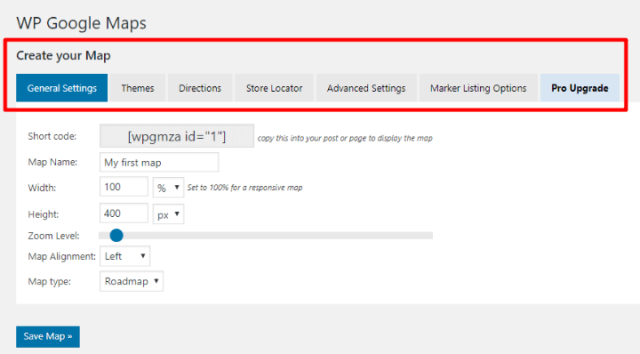 1. Общие настройки: это включает в себя тип карты, которая может быть дорожной картой или спутниковой картой, а также выравнивание, ширину и высоту. Вы также можете установить названия карт, уровни масштабирования и сделать их удобными для мобильных устройств с помощью параметров предварительного просмотра.
1. Общие настройки: это включает в себя тип карты, которая может быть дорожной картой или спутниковой картой, а также выравнивание, ширину и высоту. Вы также можете установить названия карт, уровни масштабирования и сделать их удобными для мобильных устройств с помощью параметров предварительного просмотра.
2. Направления: этот плагин позволяет использовать направление для карты только из его версии Pro.
3. Расширенные настройки: они включают в себя включение данных о трафике, а также функции, доступные только в версии Pro.
4. Темы: Вы можете выбрать одну из 9 тем для своих карт. Это поможет изменить общий вид карт.
5. Поиск магазинов. Эта замечательная функция позволяет пользователям находить все ближайшие к ним магазины. Поиск магазинов может быть полезен для людей, занимающихся бизнесом, которым помогает физический адрес.
Настройка этих параметров важна и подготовит вас к самостоятельному созданию карт.
Шаг 4. Включение элементов карты
Помимо основных настроек, вставляйте элементы карты на карту с помощью разных вкладок. Добавьте маркеры, используя следующее: 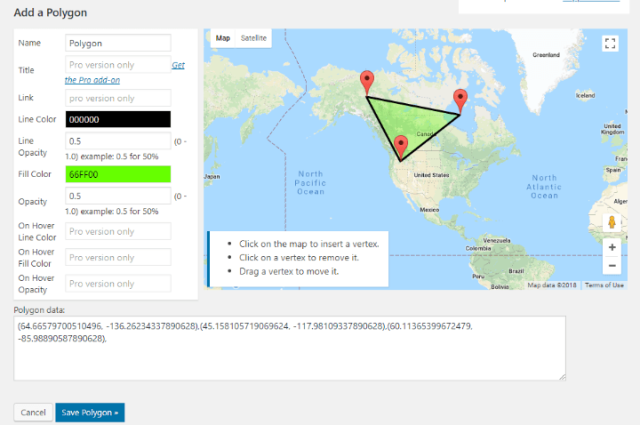
Найти местоположение
1. Поместите маркер в определенное место, щелкнув правой кнопкой мыши в любой области карты.
2. Сохраните маркер так, как он отображается на карте, и продолжайте добавлять другие маркеры.
3. На панели «Ваш маркер» просмотрите списки маркеров и отредактируйте существующие маркеры.
4. На вкладках Polylines и Polygon запустите интерфейс, который позволит вам создавать сложные наборы фигур. 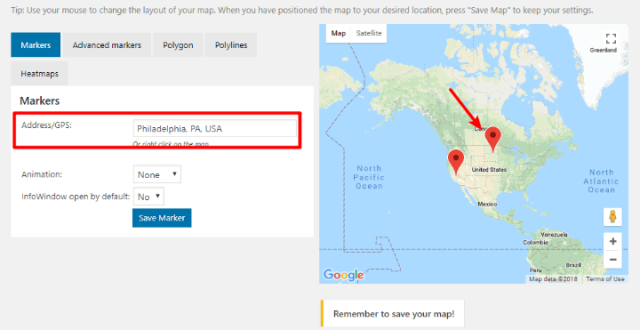
5. После того, как вы закончите работу с картой и построением фигур, щелкните Сохранить карту.
Шаг 5. Использование шорткода для вставки встраивания
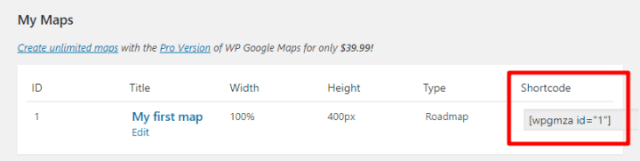
1. После сохранения карты нажмите «Карты» на боковой панели панели управления WordPress.
2. Скопируйте шорткоды карты
3. Вставьте шорткод в то место, где вы хотите, чтобы ваша карта отображалась.
Способы встроить карты Google на сайт WordPress без плагинов
Вот быстрый способ вставить Карты Google на сайты WordPress. Шаги следующие:
Шаг 1: Создайте карту для вставки на ваш сайт WordPress.
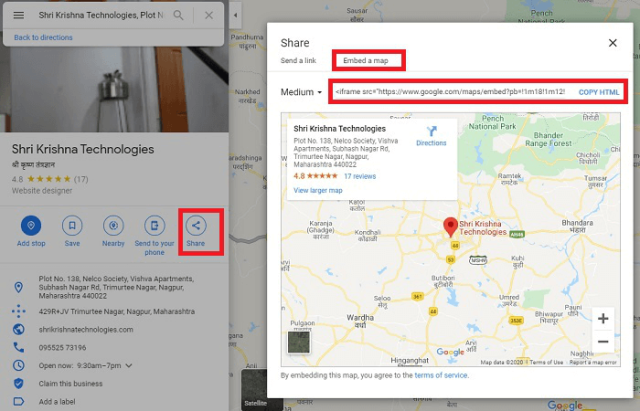
Чтобы добавить презентабельную Карту, аналогичную той, что представлена на сайте Google, вам необходимо:
1. Откройте карту предприятия из интерфейса Google Maps.
2. Нажмите на опцию «Поделиться».
3. Нажмите на карту «Вставить».
4. Скопируйте код для встраивания, как показано ниже:
5. Создайте расширенную версию своей карты с соответствующими цветами, пользовательскими примечаниями и маркерами местоположения.
6. Используйте Google My Maps, так как интерфейс удобен для пользователя. Нажмите на кнопку «Создать новую карту» после входа в систему. 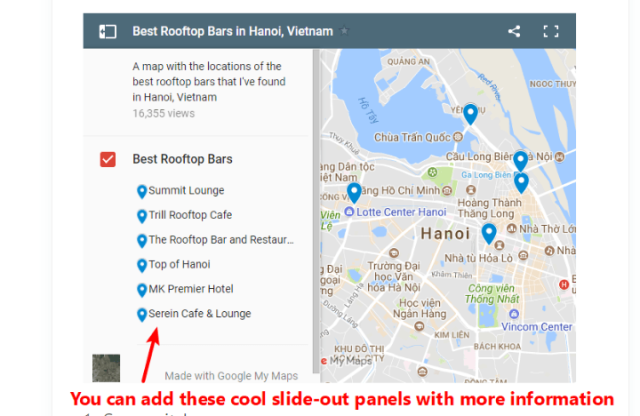
7. Создайте карту и после завершения нажмите «Поделиться».
8. Затем перейдите в «Частный» и нажмите кнопку «Изменить».
9. После этого выберите «Общедоступно в Интернете» и «Сохранить».
10. Нажмите на три точки и выберите «Встроить на мой сайт».
11. После этого скопируйте код для встраивания, который понадобится в следующих шагах.
Шаг 2: Вставка кода для встраивания на сайт WordPress
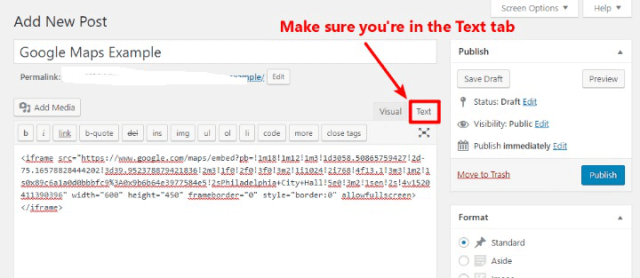
1. Отредактируйте сообщение или страницы из интерфейса Google Maps или Google My Maps.
2. Выберите вкладку с пометкой «Текст» в редакторе WordPress и, наконец, вставьте код для встраивания.
3. При публикации вы можете просмотреть все встроенные карты Google Maps, живые на вашем сайте.
Этот метод подходит, если вы хотите вставить карты, отмечающие одно место, или просто правильно указать направления для пользователей. Кроме того, создавайте пользовательские карты с помощью Google My Map, который предлагает дополнительные функции.
Быстрая обертка
Таким образом, вы всегда можете найти темы и плагины WordPress. Некоторые темы удобны с полезными функциями, которые позволяют встраивать Карты Google.
Встроенная функция добавления карт помогает сделать это вручную или с помощью плагинов. Некоторые интерфейсы конструктора WordPress также поставляются со специальными модулями для карт. Учитывая ваше удобство, выберите лучший способ встроить Карты Google на свой сайт.
Плагины реализовать проще, но в случае добавления карт только к определенному функционалу, а не ко всему сайту, возможно, придется использовать ручной метод. Это касается локаторов магазинов, встроенных в определенный пост.
